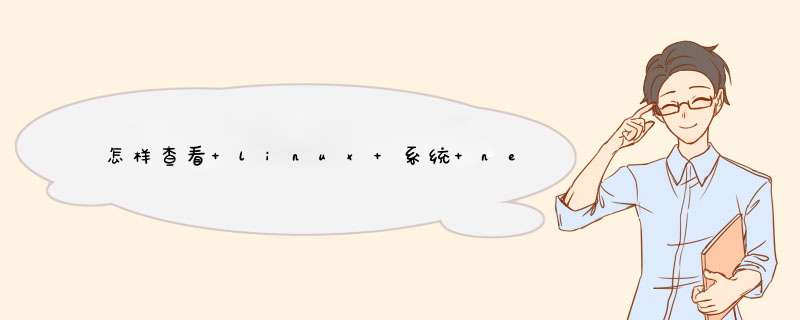
1,启动你服务器的snmp服务器,编辑/etc/snmp/snmpdconf
修改里面的 com2sec notConfigUser default , 有困惑,可以在网上搜索snmp服务配置。然后/etc/initd/snmpd start 启动服务。
2 安装net-snmp
yum install net-snmp
3验证你服务器snmp是否正确安装:
snmpwalk -v 2c -c 127001
有返回信息就是正确。
4 写你shell程序,通过snmpwalk可查看各网卡端口流量,可根据下面我提供的信息你自己选择你要监控的端口。
[root@AAA snmp]# snmpwalk -v 2c -c 127001 IF-MIB::ifHCOutOctets
IF-MIB::ifHCOutOctets1 = Counter64: 2458933344
IF-MIB::ifHCOutOctets2 = Counter64: 1714076390
IF-MIB::ifHCOutOctets3 = Counter64: 0
IF-MIB::ifHCOutOctets4 = Counter64: 0
[root@AAA snmp]# snmpwalk -v 2c -c c 127001 IF-MIB::ifHCInOctets
IF-MIB::ifHCInOctets1 = Counter64: 2458940740
IF-MIB::ifHCInOctets2 = Counter64: 3011885260
IF-MIB::ifHCInOctets3 = Counter64: 0
IF-MIB::ifHCInOctets4 = Counter64: 0
实际shell赋值,可以通过snmpget命令而不是snmpwalk。比如:
[root@AAA snmp]# snmpget -v 2c -c 127001 IF-MIB::ifHCOutOctets1
IF-MIB::ifHCOutOctets1 = Counter64: 2458947627
这样,你就可以通过shell,吧值赋给变量,例子如下:
[root@AAA snmp]# var=`snmpget -v 2c -c 127001 IF-MIB::ifHCOutOctets1 | awk '{print $4}'`;echo $var
2458981520
我已经提供全过程的信息给你了。具体你琢磨着去弄你的shell吧。
哈,有点头晕。。。如果只监测自己机器,楼上仁兄那个最好。采纳他吧。service snmpd status 查看snmpd的状态
或:ps -ef|grep snmpd 查看进程是否存在
root 30454 1 0 Mar25 00:00:01 /usr/sbin/snmpd -Lsd -Lf /dev/null -p /var/run/snmpd -a或:[root@tech 104046250]# lsof -i:161 查看端口是否开启
COMMAND PID USER FD TYPE DEVICE SIZE NODE NAME
snmpd 13134 root 10u IPv4 172564876 UDP :snmp安装snmp服务
CentOS/RedHat下可以只用yum命令进行安装。
$ yum –y install net-snmp net-snmp-devel
若要使用snmpwalk进行安装检测,则还需要安装net-snmp-utils包
$ yum –y install net-snmp-utils
Ubuntu可以通过apt-get install snmp snmpd 进行安装
设置安全的验证方式
将SNMP代理程序暴露给网络上的所有主机是很危险的,为了防止其它主机访问您的SNMP代理程序,我们需要在SNMP代理程序上加入身份验证机制。SNMP支持不同的验证机制,这取决于不同的SNMP协议版本,云监控目前支持v2c和v3两个版本,其中v2c版本的验证机制比较简单,它基于明文密码和授权IP来进行身份验证,而v3版本则通过用户名和密码的加密传输来实现身份验证,我们建议使用v3,当然,只要按照以下的介绍进行配置,不论是v2c版本还是v3版本,都可以保证一定的安全性,您可以根据情况来选择。
注意一点,SNMP协议版本和SNMP代理程序版本是两回事,刚才说的v2c和v3是指SNMP协议的版本,而Net-SNMP是用来实现SNMP协议的程序套件,目前它的最新版本是刚才提到的5421。
v2c
先来看如何配置v2c版本的SNMP代理,我们来创建snmpd的配置文件,默认情况下它是不存在的,我们来创建它,如下:
sdo:~ # vi /usr/local/snmp/share/snmp/snmpdconf
然后我们需要创建一个只读帐号,也就是read-only community,在snmpdconf中添加以下内容:
rocommunity sdomonitor 114801329 rocommunity sdomonitor 5821516926 rocommunity sdomonitor 5821516927
如果想要检测服务是否成功开启,则还需要在snmpdconf中添加:
rocommunity sdomonitor 127001
注意,这里的"rocommunity"表示这是一个只读的访问权限,云监控只可以从您的服务器上获取信息,而不能对服务器进行任何设置。
紧接着的"sdomonitor"相当于密码,很多平台喜欢使用"public"这个默认字符串。这里的"sdomonitor"只是一个例子,您可以设置其它字符串作为密码。
最右边的"6019524983"代表指定的监控点IP,这个IP地址是云监控专用的监控点,这意味着只有云监控有权限来访问您的SNMP代理程序。
所以,以上这段配置中,只有"sdomonitor"是需要您进行修改的,同时在云监控上添加服务器的时候,需要提供这个字符串。
v3
当然,我们建议您使用v3版本来进行身份验证。对于一些早期版本的Linux分发版,其内置的SNMP代理程序可能并不支持v3,所以我们建议您按照前边介绍的方法,编译和安装最新的Net-Snmp。
v3支持另一种验证方式,需要创建一个v3的帐号,我们同样修改以下配置文件:
sdo:~ # vi /usr/local/snmp/share/snmp/snmpdconf
然后添加一个只读帐号,如下:
rouser sdomonitor auth
可以看到,在v3中,"rouser"用于表示只读帐号类型,随后的"sdomonitor"是指定的用户名,后边的"auth"指明需要验证。
接下来,我们还要添加"sdomonitor"这个用户,这就是v3中的特殊机制,我们打开以下配置文件:
sdo:~ # vi /var/net-snmp/snmpdconf
这个文件会在snmpd启动的时候被自动调用,我们需要在它里边添加创建用户的指令,如下:
createUser sdomonitor MD5 mypassword
这行配置的意思是创建一个名为"sdomonitor"的用户,密码为"mypassword",并且用MD5进行加密传输。这里要提醒的是:
密码至少要有8个字节
这是SNMP协议的规定,如果小于8个字节,通信将无法进行。
值得注意的是,一旦snmpd启动后,出于安全考虑,以上这行配置会被snmpd自动删除,当然,snmpd会将这些配置以密文的形式记录在其它文件中,重新启动snmpd是不需要再次添加这些配置的,除非您希望创建新的用户。
以上配置中的用户名、密码和加密方式,在云监控添加服务器的时候需要添加。
启动snmp服务
$ service snmpd start
用以下命令检查服务是否启动成功
$ snmpwalk -v 2c -c sdomonitor 127001 system
如果要关闭,则可以直接kill这个进程,如下:
$ killall -9 snmpd 或者$ service snmpd stop
欢迎分享,转载请注明来源:内存溢出

 微信扫一扫
微信扫一扫
 支付宝扫一扫
支付宝扫一扫
评论列表(0条)